
Αναρωτηθήκατε ποτέ πώς οι οικοδεσπότες ραδιοφώνου και podcast λαμβάνουν τον ήχο τους; Ενώ μερικά από αυτά προέρχονται από το καλύτερο υλικό τους, πολλά εξαρτώνται από την μετα-επεξεργασία, η οποία επεξεργάζεται τον ήχο μετά την εγγραφή του (ή μερικές φορές ενώ είναι ζωντανή) για να τον ακούγεται πολύ καλύτερο. Μπορείτε να χρησιμοποιήσετε τις ίδιες τεχνικές για να βελτιώσετε τον ήχο του μικροφώνου σας.
Οι δύο εφαρμογές που θα χρησιμοποιούμε για την επεξεργασία μετά τον ήχο μας είναι Adobe Audition και Θράσος . Το Audition είναι ένα εξαιρετικό εργαλείο με καθαρή διεπαφή. Το Audacity είναι δωρεάν, αλλά δεν διαθέτει ορισμένα χαρακτηριστικά και είναι λίγο πιο δύσκολο στη χρήση, αλλά καθένα από αυτά είναι επαρκές για τις χρήσεις μας.
Αγοράστε αυτόνομο μικρόφωνο

Ενώ η μετα-επεξεργασία μπορεί να σας βοηθήσει να κάνετε το μικρόφωνό σας να ακούγεται πολύ καλύτερο, εξακολουθείτε να θέλετε ένα καλό σημείο εκκίνησης με τη μορφή ενός αξιοπρεπούς μικροφώνου. Το κύριο μέλημα εδώ είναι ο θόρυβος. Ενώ οι εφαρμογές μετά την επεξεργασία ήχου όπως το Audacity είναι εξαιρετικές στο EQing τη φωνή σας και καθιστώντας τον ήχο επίπεδου ήχου επαγγελματικό, δεν μπορεί να απαλλαγεί από τον θόρυβο πολύ καλά. Τα ενσωματωμένα μικρόφωνα είναι συνήθως μικρά και λαμβάνουν πολύ θόρυβο από τη θήκη της συσκευής σας. Τα μεγάλα, αυτόνομα μικρόφωνα είναι γενικά πολύ λιγότερο θορυβώδη.
Ένα υπέροχο μικρόφωνο θα μπορούσε εύκολα να κοστίσει εκατοντάδες δολάρια, αλλά αν δεν είστε επαγγελματίας ήχου, θα δείτε μειωμένες αποδόσεις στην ποιότητα ήχου, όπως και κάτι σαν TONOR BM-700 με μόλις 30 $ θα ακούγεται απίστευτο σε σύγκριση με το ενσωματωμένο μικρόφωνο του φορητού υπολογιστή ή του τηλεφώνου σας.
Μείωση θορύβου

Τα περισσότερα μικρόφωνα, ακόμη και υψηλής ποιότητας, δεν είναι απολύτως ήσυχα και το να απαλλαγείτε από το ενοχλητικό φόντο είναι ένα από τα πρώτα βήματα για τον καθαρισμό του ήχου σας.
Η οθόνη φασματικής συχνότητας στο Audition είναι χρήσιμη για την απεικόνιση του θορύβου. Δείχνει επίπεδα θορύβου σε κάθε συχνότητα, με την πάροδο του χρόνου. Πριν από τη μείωση του θορύβου, μπορείτε να δείτε εδώ στο τέλος του ήχου (ενώ δεν μιλούσα) υπάρχουν ακόμη πολλά δεδομένα. Κοιτώντας πιο κοντά, αυτές οι γραμμές θορύβου εκτείνονται σε όλο τον ήχο.

Μετά τη μείωση του θορύβου, υπάρχει ακόμα θόρυβος, αλλά υπάρχει πολύ λιγότερος.

Επειδή κόβει αυτές τις συχνότητες, αυτό διαστρεβλώνει λίγο τον ήχο, εκεί όπου το μικρό θορυβώδες μικρόφωνο είναι βολικό, καθώς μπορείτε να το κάνετε τόσο πολύ χωρίς να ακούγεται σαν να μιλάτε μέσα από ένα κονσερβοκούτι.
Μπορείτε να πραγματοποιήσετε μείωση θορύβου με πολλούς διαφορετικούς τρόπους, αλλά ένας από τους καλύτερους χρησιμοποιεί κάτι που ονομάζεται εκτύπωση θορύβου για να μειώσει επιλεκτικά τον θόρυβο και είναι χρήσιμο για όλα τα είδη θορύβου. Υπάρχουν πολλά άλλα εφέ, όπως το remover του, που μπορείτε να χρησιμοποιήσετε για τον μετριασμό διαφορετικών συχνοτήτων και την προσαρμοστική μείωση θορύβου, η οποία δεν χρειάζεται εκτύπωση θορύβου.
Στο Audition, θα πρέπει πρώτα να καταγράψετε μια εκτύπωση θορύβου για να μπορέσετε να χρησιμοποιήσετε τη μείωση θορύβου. Επιλέξτε ένα ήσυχο κομμάτι ήχου και επιλέξτε Εφέ> Μείωση θορύβου> Λήψη εκτύπωσης θορύβου.

Στη συνέχεια, επιλέξτε "Μείωση θορύβου (Διαδικασία)" στο ίδιο μενού. Αυτό θα ανοίξει ένα παράθυρο διαλόγου όπου μπορείτε να διαμορφώσετε τις ρυθμίσεις μείωσης.
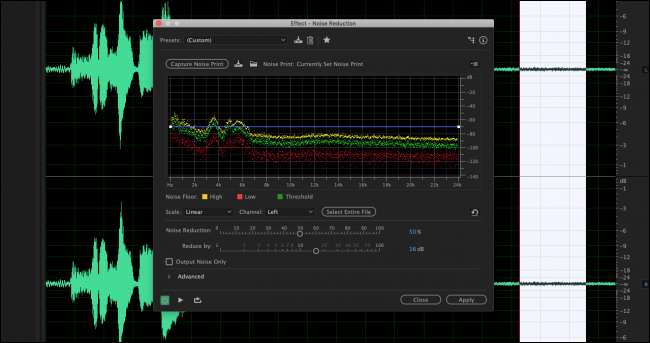
Οι προεπιλεγμένες ρυθμίσεις είναι συνήθως εντάξει, αλλά μπορείτε να προσαρμόσετε το όριο θορύβου εάν θέλετε. Αυτή η οθόνη δείχνει πόσο θόρυβο καταγράφει σε κάθε συχνότητα. Μπορείτε να κάνετε προεπισκόπηση του ήχου με το κουμπί "Αναπαραγωγή" στην κάτω αριστερή γωνία πριν εφαρμόσετε τις αλλαγές σας. Μπορείτε επίσης να επιλέξετε "Output Noise Only" για προεπισκόπηση όλου του θορύβου που αφαιρείται. Όταν το κάνετε αυτό, προσπαθήστε να κρατήσετε την κύρια εγγραφή μακριά από το θόρυβο για να ελαχιστοποιήσετε την παραμόρφωση.
Στο Audacity, απλώς επιλέξτε Εφέ> Μείωση θορύβου. Από εδώ μπορείτε να ορίσετε το προφίλ θορύβου και μερικές άλλες ρυθμίσεις.
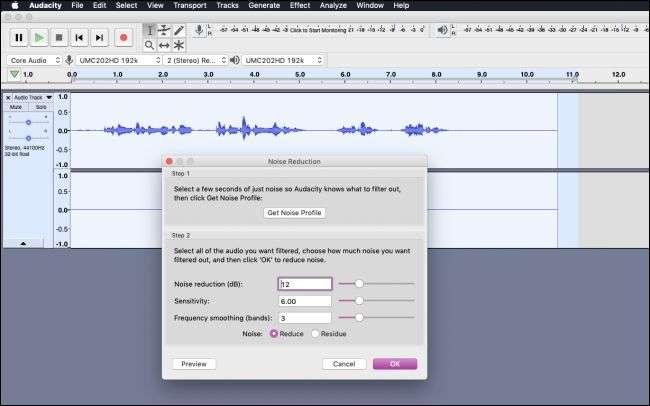
Το Audacity δεν είναι πλήρως εξοπλισμένο με την αφαίρεση θορύβου του Audition, αλλά θα ολοκληρώσει τη δουλειά.
Εξίσωση

Η εξίσωση, ή το EQing, ρυθμίζει την ένταση των διαφορετικών τόνων στον ήχο. Για παράδειγμα, μπορείτε να ανεβάσετε το μπάσο ή να το κόψετε τελείως. Στην πράξη όμως, η τέχνη του EQ είναι πολύ πιο λεπτή και περιστρέφεται γύρω από μικρές τροποποιήσεις για να κάνει τον ήχο καλό. Αν ψάχνετε για μια βαθιά ραδιοφωνική φωνή, ίσως νομίζετε ότι θα πρέπει απλώς να ανεβείτε το μπάσο, αλλά στην πραγματικότητα, αυτό θα κάνει τη φωνή σας να ακουστεί και να μην παράγει το εφέ που θέλετε.
Η προεπιλογή "Vocal Enhancer" στο Audition θα είναι πιθανώς η καλύτερη. Αυτή η προεπιλογή κόβει τα πολύ χαμηλά μπάσα και αυξάνει τις συχνότητες όπου συνήθως υπάρχουν φωνητικά. Μπορείτε να ανοίξετε αυτό το παράθυρο στην περιοχή Φίλτρο και EQ> Parametric Equalizer. Όπως και η μείωση του θορύβου, πρέπει να επιλέξετε ένα τμήμα του ήχου σε EQ και μπορείτε να κάνετε προεπισκόπηση των αλλαγών σας με το κουμπί "Αναπαραγωγή".
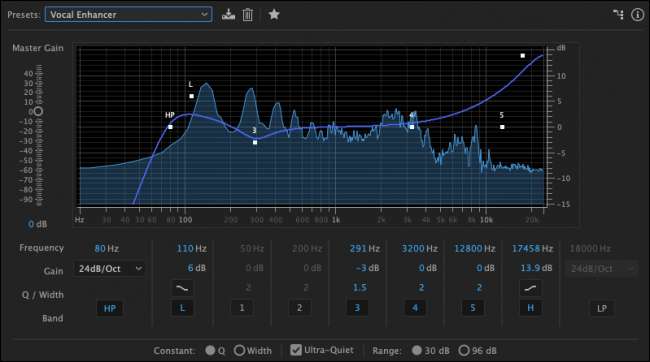
Μπορείτε να κάνετε EQ στο Audacity επίσης στην ενότητα Effect> Equalization.
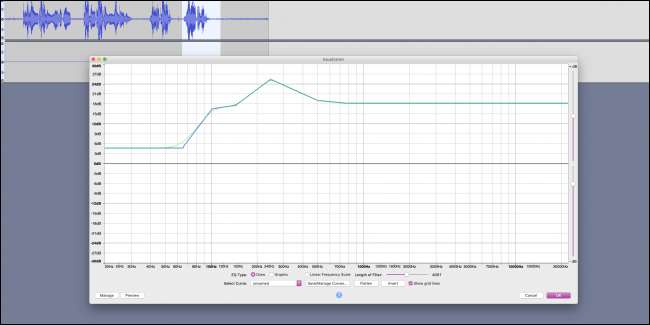
ΣΧΕΤΙΖΟΜΑΙ ΜΕ: Πώς να EQ και να αναμιγνύετε το μικρόφωνό σας χωρίς κανένα υλικό
Συμπίεση και ομαλοποίηση

Ένα πρόβλημα που μπορεί να έχετε με το μικρόφωνό σας είναι πόσο δυνατά είναι όσο πιο κοντά είστε σε αυτό. Μπορεί να καταλήξετε σε κάτι σαν την παραπάνω εικόνα, με μέρη του ήχου πολύ ήσυχα και μέρη πολύ δυνατά σε ένα κλιπ που θέλετε να είστε ομοιόμορφοι.
Η συμπίεση λύνει αυτό το πρόβλημα. Αυτός ο τύπος συμπίεσης διαφέρει από την παραδοσιακή ψηφιακή συμπίεση, η οποία χρησιμοποιείται για τη μείωση των μεγεθών αρχείων. Η συμπίεση ήχου προσπαθεί να κάνει το κλιπ πιο ομοιόμορφο σε ένταση. Εδώ είναι το ίδιο voiceover από ψηλά, αλλά με έναν συμπιεστή που εφαρμόζεται:

Σημειώστε ότι αυτό αυξάνει επίσης την ένταση του θορύβου στο παρασκήνιο στις παύσεις και σε πιο αθόρυβα μέρη.
Αυτό ακριβώς κάνουν τα περισσότερα τραγούδια στο ραδιόφωνο, που αναφέρονται ως « Loudness Wars «. Ρίξτε μια ματιά σε αυτήν την κυματομορφή της επεξεργασίας ραδιοφώνου ενός τραγουδιού Metallica έναντι μιας έκδοσης με δυνατότητα λήψης:
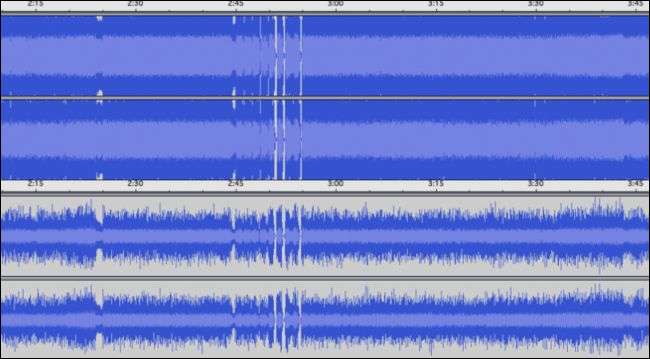
Η επεξεργασία ραδιοφώνου συμπιέζεται και ομαλοποιείται στο 100%, ενώ η έκδοση με δυνατότητα λήψης έχει μειώσεις στα επίπεδα έντασης. Ωστόσο, αυτό είναι ένα ακραίο παράδειγμα και ποτέ δεν θα συμπιέζετε πραγματικά τον ήχο σας στην πράξη. Μερικές φορές αυτές οι επιπλέον πληροφορίες για το "δυνατότητες" είναι χρήσιμες, όπως για τη μουσική, αλλά για πράγματα όπως τα φωνητικά που θέλετε να είναι αρκετά ομοιόμορφα.
Η κανονικοποίηση είναι παρόμοια με τη συμπίεση και είναι συνήθως το τελευταίο βήμα που θα εκτελέσετε. Παίρνει ολόκληρο το κλιπ σας και κάνει το δυνατότερο μέρος 100% ένταση. Αυτό είναι χρήσιμο για τη διατήρηση ομοιόμορφης έντασης μεταξύ διαφορετικών κλιπ. Έτσι, η συμπίεση καθιστά ομοιόμορφη την ένταση στα κλιπ και η κανονικοποίηση την καθιστά ομοιόμορφη μεταξύ των κλιπ. Όταν χρησιμοποιείται μαζί, ο ήχος σας θα ακούγεται πολύ καλύτερος.
Κάνοντας το ζωντανά
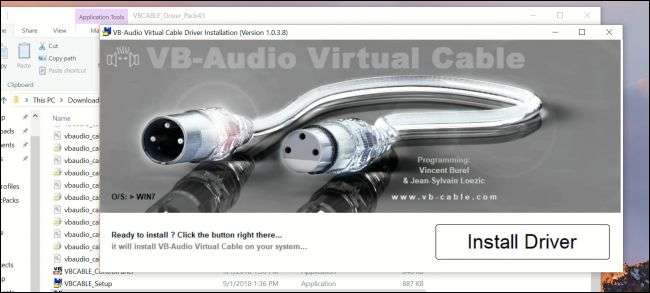
Τόσο το Audition όσο και το Audacity λειτουργούν ως επί το πλείστον με ηχογραφημένο ήχο, επομένως δεν είναι πολύ χρήσιμα για τη ζωντανή ροή από μόνα τους. Για να πάρει την έξοδο σε κάτι σαν το OBS, πρέπει να δρομολογήσετε τον ήχο μέσα στον υπολογιστή σας.
Για αυτό, θα το χρησιμοποιήσουμε Καλώδιο VB από το VB-Audio, ένα εντελώς δωρεάν πρόγραμμα. Το καλώδιο VB δημιουργεί μια «εικονική έξοδο» που μπορείτε να επιλέξετε ως ηχεία. Στέλνει τον ήχο του συστήματός σας σε μια άλλη εικονική είσοδο που μπορείτε να ορίσετε ως μικρόφωνο σε οποιαδήποτε εφαρμογή. Στην πραγματικότητα δεν θα ακούσετε την έξοδο ενώ χρησιμοποιείτε την εικονική έξοδο, κάτι που είναι καλό.
Το Audition διαθέτει μια λειτουργία παρακολούθησης στην ενότητα Multitrack, την οποία μπορείτε να χρησιμοποιήσετε για να εφαρμόσετε κάποια εφέ σε πραγματικό χρόνο και στη συνέχεια να τα εξάγετε στα ακουστικά σας για παρακολούθηση. Συνήθως, αυτό θα σας επιτρέψει να ακούσετε το μικρόφωνό σας κατά την εγγραφή. Ωστόσο, εάν επιλέξετε την είσοδο εικονικού καλωδίου ως συσκευή εξόδου, το VAC θα το δρομολογήσει σε μια είσοδο μικροφώνου που μπορείτε να καταγράψετε στο OBS. Μια αρκετά δύσκολη λύση, αλλά είναι ο μόνος τρόπος για να εκτελέσετε ζωντανά τα εφέ ακρόασης στον ήχο σας.
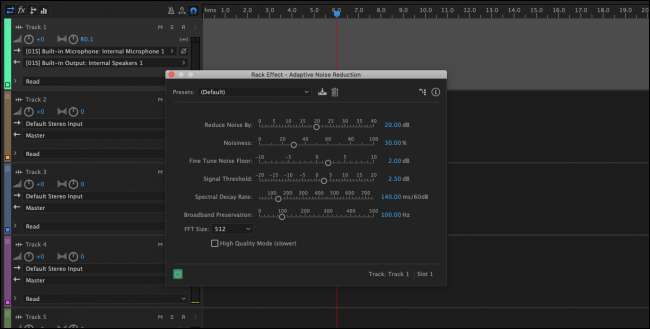
Δεν μπορείτε να χρησιμοποιήσετε όλες τις δυνατότητες, όπως μείωση θορύβου βάσει εκτύπωσης θορύβου και άλλα πράγματα που χρειάζονται προεγγεγραμμένο ήχο, αλλά πολλές λειτουργίες θα εξακολουθούν να λειτουργούν. Λάβετε υπόψη ότι το να το κάνετε αυτό με πολλά εφέ απαιτεί ένταση CPU και θα μπορούσε να επηρεάσει την απόδοση του συστήματός σας κατά την εκτέλεση.
Εάν δεν έχετε Audition ή δεν χρειάζεστε μια πλήρη σουίτα, μπορείτε να κάνετε βασικό EQing και να μάθετε VoiceMeeter Μπανάνα , επίσης κατασκευασμένο από VB-Audio. Η μπανάνα είναι η επαγγελματική έκδοση του κανονικού VoiceMeeter, αλλά και οι δύο είναι δωρεάν.

Η μπανάνα διαθέτει έναν πλήρη παραμετρικό ισοσταθμιστή που μπορείτε να χρησιμοποιήσετε για να ρυθμίσετε τον ήχο του μικροφώνου σας σε πραγματικό χρόνο.
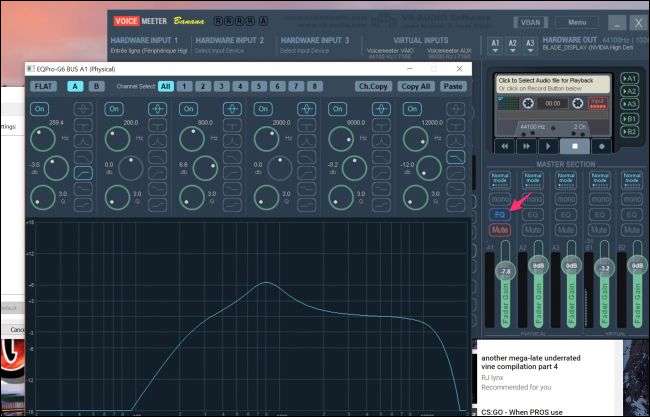
Υπάρχουν μερικά άλλα καλά χαρακτηριστικά, όπως μια πύλη θορύβου και κάποια βασική καταστολή θορύβου. Και φυσικά, μπορείτε να συνδυάσετε πολλές εισόδους και εξόδους προτού τα στείλετε στο OBS.
Και αν όλα αυτά δεν ταιριάζουν στις ανάγκες σας, μπορείτε πάντα να χρησιμοποιείτε προσθήκες VST στο OBS.
Πιστωτική εικόνα: Λαπάντρα / Shutterstock







